初心者向け!ニコ生のやり方解説サイト!
VoiceLive Play
最終更新:
yukkurinikonama
-
view
VoiceLive PlayとVoiceLivePlay GTX
 VoiceLive Play ボーカルエフェクター |
 VoiceLive Play GTX 左のにギター弾き語り向け機能を追加したもの (電子ピアノにも対応) |
VoiceLive Playは超多機能なボーカルエフェクターです
声にエコーやダブリングやハーモニーを加えたり、ボカロみたいに機械的な音程にしたりできます
ルーパーを使い一人輪唱が可能、ボイスパーカッションなどのパフォーマンスにも役に立つ
声にエコーやダブリングやハーモニーを加えたり、ボカロみたいに機械的な音程にしたりできます
ルーパーを使い一人輪唱が可能、ボイスパーカッションなどのパフォーマンスにも役に立つ
白のVoiceLive Play GTXは、それに加えてギター弾き語りにも対応してます(電子ピアノにも対応)
エレキギターの様々なエフェクト
さらにギターの音に反応して、ボーカルに自然なハーモニーを加えられます
アコースティックギターにも対応、アコギ用のエコーエフェクトも搭載
エレキギターの様々なエフェクト
さらにギターの音に反応して、ボーカルに自然なハーモニーを加えられます
アコースティックギターにも対応、アコギ用のエコーエフェクトも搭載
【利点】(同価格帯のボーカルエフェクターと比べ)
周りの演奏者・PC音・音楽プレイヤーの音などから、曲の音程を解析し自然なハーモニー音やケロケロボイスを生成
最長60秒アンドゥ可能なルーパー、500以上のプリセットをネットからDL
練習モードで自分の音程の正確性やロングトーンの長さや声域をチェック
USB接続でPCに繋げられ、マイク音やPC音など繋いだものの音をミックスしてニコ生に流せる
周りの演奏者・PC音・音楽プレイヤーの音などから、曲の音程を解析し自然なハーモニー音やケロケロボイスを生成
最長60秒アンドゥ可能なルーパー、500以上のプリセットをネットからDL
練習モードで自分の音程の正確性やロングトーンの長さや声域をチェック
USB接続でPCに繋げられ、マイク音やPC音など繋いだものの音をミックスしてニコ生に流せる
【欠点】
PCにUSB接続している場合、かならずPC音を流してしまう為、Skypeやニコ生セッションにはやや不向き
レコーディング音質もオーディオIFには劣る
(そもそもボーカルエフェクターがUSB接続できる時点でおかしいくらい多機能なので贅沢な悩みといえる)
PCにUSB接続している場合、かならずPC音を流してしまう為、Skypeやニコ生セッションにはやや不向き
レコーディング音質もオーディオIFには劣る
(そもそもボーカルエフェクターがUSB接続できる時点でおかしいくらい多機能なので贅沢な悩みといえる)
繋ぎ方と初期設定
画像用意中
とりあえずおおまかに書いとく
ファームウェアアップデートをしておくと機能が増える
とりあえずおおまかに書いとく
ファームウェアアップデートをしておくと機能が増える
マイクはXLRケーブルで繋ぐこと、auxはミニステレオプラグ
マイクはダイナミック、コンデンサー両方対応
PC用マイクは不可
MP-75という専用マイクもある(やや高い)
マイクはダイナミック、コンデンサー両方対応
PC用マイクは不可
MP-75という専用マイクもある(やや高い)
マイク音量は、本体左にある黒いつまみで調節が可能
音量が足りないときはSETUP
音量が足りないときはSETUP
使い方
表記は英語ですが、ドット絵付きでわかりやすく、結構簡単です
また公式サイトから日本語訳の取説をダウンロード出来ます
また公式サイトから日本語訳の取説をダウンロード出来ます
①音色(プリセット)を選ぶ(大抵この時点でエコーがかかります)
②歌う(PCで音楽を流せば声とミックスした状態でニコ生に流れます)
③サビになったらにHITボタンを押して特殊効果発動!
④歌い終わって、司会進行になったらHITボタン長押ししてエフェクトOFFモードにする
②歌う(PCで音楽を流せば声とミックスした状態でニコ生に流れます)
③サビになったらにHITボタンを押して特殊効果発動!
④歌い終わって、司会進行になったらHITボタン長押ししてエフェクトOFFモードにする
音色(プリセット)を選ぶ
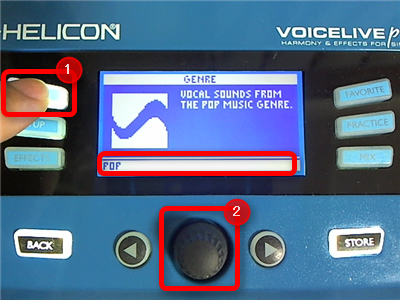
左上のGENRE(ジャンル)ボタンを押し、曲のジャンルをつまみを回して選び、もう一度GENREボタンおす
POPやRockやHip Hop、あとはEcho(エコー)やハーモニー(Harmony)などから選べます
Allにすると全部の音色から選べ、Favoriteにするとあなたがお気に入り登録したものだけ表示します

設定済み音色(プリセット)を選びます。実際にある有名曲(洋楽)をもとに作られたプリセットが多いです。
ツマミを回す、ツマミ横の三角ボタンを押す、左下のデカイボタンを押す、どれをいじっても同じ動作です
家で机に置いて使うときはツマミ、ライブで床において使う場合はデカイボタンを足で踏み押すといいでしょう
大抵がこの時点でエコーがかかります、右下のHITボタンを押すと様々な効果がでます
ハーモニー声や、エコーが強くなったり、音程が段階的になったり、ラジオっぽい音になったりします
曲のサビやアクセントを加えたい所で使うと良いでしょう
ハーモニー声や、エコーが強くなったり、音程が段階的になったり、ラジオっぽい音になったりします
曲のサビやアクセントを加えたい所で使うと良いでしょう
気に入ったものが見つかったらFavoriteボタンを押してお気に入り登録しておくと、次から探すのに便利です
お気に入り登録したものはGENRE(ジャンル)ボタン→Favoriteを選べばすぐに呼び出せます
お気に入り登録したものはGENRE(ジャンル)ボタン→Favoriteを選べばすぐに呼び出せます
歌い終わって、曲紹介や司会進行になったら右下のHITボタンを長押しします
ランプが点滅し、エコーや特殊効果が全てオフになります
エコーがかかった状態で司会をしてもいいですが、ないほうがメリハリがつくと思います
ランプが点滅し、エコーや特殊効果が全てオフになります
エコーがかかった状態で司会をしてもいいですが、ないほうがメリハリがつくと思います
プリセット編集
気に入った設定済み音色(プリセット)が見つからなければ自分の好きなように編集することもできます。
歌う曲ごとに専用の設定を準備してもいいですね
またネットから500種類を超えるプリセットをダウンロードすることもできます
歌う曲ごとに専用の設定を準備してもいいですね
またネットから500種類を超えるプリセットをダウンロードすることもできます
プリセットのコピー
トップ画面でコピーしたいプリセットを選び STOREボタンを押します
青くなったPRACTICE(STORE TO:
青くなったPRACTICE(STORE TO:
